
Macのキーボードショートカットの概要
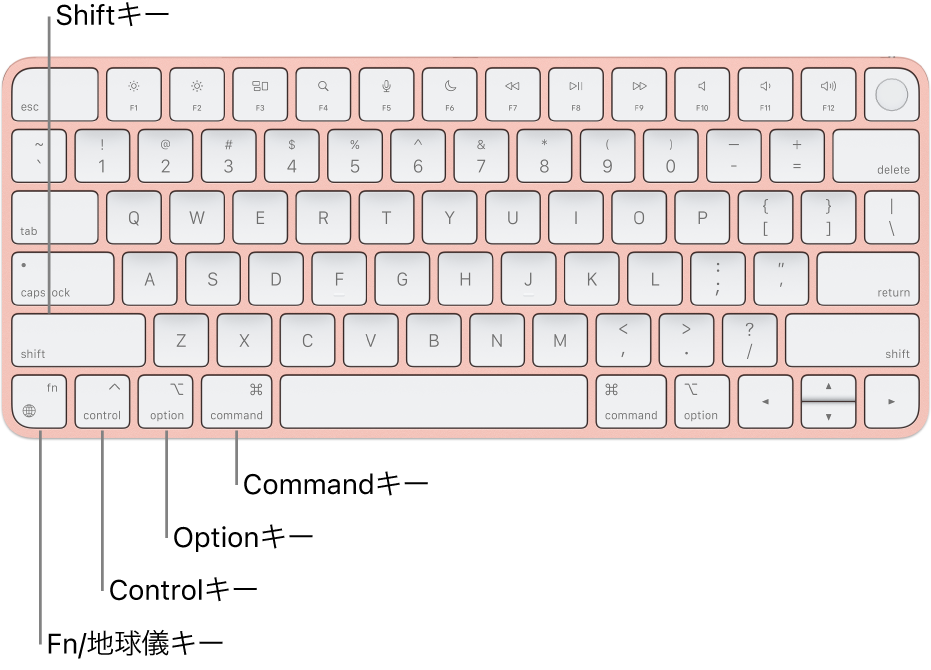
特定のキーの組み合わせを押すと、テキストやほかの項目のコピーおよびペーストなど、通常はマウスやトラックパッドなどの入力デバイスが必要になる操作を素早く行うことができます。
注記: Touch IDとテンキーを搭載したApple Magic Keyboardをお持ちの場合は、Deleteキーの右側にファンクション/地球儀キーがあります。
キーボードショートカットの使用方法
キーボードショートカットを使用するには、1つ以上の修飾キーを押したままにしてから、ショートカットの最後のキーを押します。例えば、Command+C(コピー)を使用するには、Commandキーを押したままにしてからCキーを押し、両方のキーを放します。多くの場合、Macのメニューとキーボードには、記号や修飾キーを含む特定のキーが使用されています。
修飾キー
|
|
よく使われるキーボードショートカット
操作 | ショートカット | 説明 | |||||||||
|---|---|---|---|---|---|---|---|---|---|---|---|
閉じる | Command+W | ウインドウを閉じます。 | |||||||||
コピー | Command+C | 選択部分をコピーします。 | |||||||||
カット | Command+X | 選択部分をカットします。 | |||||||||
削除 | Delete | カーソルの前の位置にある文字を削除します。 | |||||||||
探す | Command+F | テキストを検索します。 | |||||||||
強制終了 | Option+Command+Escape | 応答していないアプリを強制終了します。 | |||||||||
後方削除(右を削除) | Fn+Delete | カーソルのあとの位置にある文字を削除します。 | |||||||||
非表示 | Command+H | アクティブなアプリを非表示にします。 | |||||||||
新規 | Command+N | 新しいFinderウインドウを開くか、その他のアプリで新しい書類を作成します。 | |||||||||
新規タブ | Command+T | Finderウインドウ、書類、またはSafariで新しいタブを開きます。 | |||||||||
ペースト | Command+V | 最後にコピーまたはカットした項目のコピーをペーストします。 | |||||||||
ペーストしてスタイルに合わせる | Option+Shift+Command+V | 最後にコピーまたはカットした項目のコピーをペーストし、(オリジナルのスタイルではなく)書類で使用されているスタイルに合わせます。 | |||||||||
プリント | Command+P | 書類をプリントします。 | |||||||||
クイックルック | スペースバー | アプリを開かずに書類の内容を表示します。 | |||||||||
終了 | Command+Q | アプリを終了します。 | |||||||||
右クリック | Controlキーを押しながらクリックする | ショートカットメニューを開きます。 | |||||||||
保存 | Command+S | 書類を保存します。 | |||||||||
スクリーンショット | Shift+Command+5 | 画面のスクリーンショットを撮ったり、画面を収録したりします。 | |||||||||
すべて選択 | Command+A | すべてを選択します。 | |||||||||
絵文字と記号を表示 | Fn / 地球儀 | 「文字ビューア」を開いて絵文字や記号を探します。 | |||||||||
Spotlight検索 | Command+スペースバー | コンピュータを検索します。 | |||||||||
アプリを切り替える | Command+Tab | もう一度Command+Tabキーを押すと次のアプリに、Shift+Command+Tabキーを押すと前のアプリに移動します。 | |||||||||
取り消す | Command+Z | 最後の操作を取り消します。 | |||||||||
キーボードショートカットについての詳しい情報
Macのキーボードショートカットの詳細なリストについては、Appleのサポート記事「Macのキーボードショートカット」を参照してください。
提供されているショートカットをカスタマイズする方法については、macOSのキーボードショートカットを使用するを参照してください。
独自のキーボードショートカットを作成する方法については、アプリのキーボードショートカットを作成するを参照してください。